

电脑店u盘启动盘制作工具如何使用?想要u盘重装系统的话,就需要先制作好u盘启动盘.那么要怎么制作u盘启动盘?我们可以借助电脑店u盘启动盘制作工具实现,下面教大家电脑店u盘启动盘制作工具使用教程。
工具/原料:
系统版本:windows10系统
品牌型号:华硕VivoBook14
软件版本:电脑店u盘装机工具
方法/步骤:
电脑店u盘启动盘制作工具使用教程:
1、下载并安装好电脑店u盘装机工具,打开软件并插入U盘。
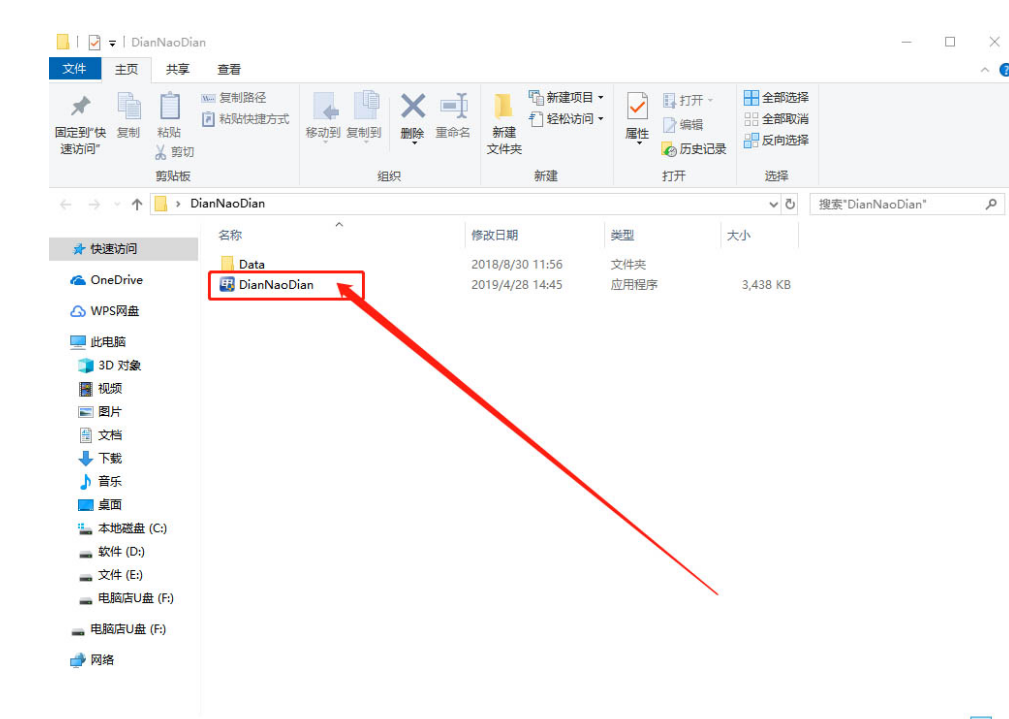
2、然后,选择“u盘启动”,点击需要制作启动的设备,在模式选项中选择“USB-HDD”,格式选择“NTFS”。
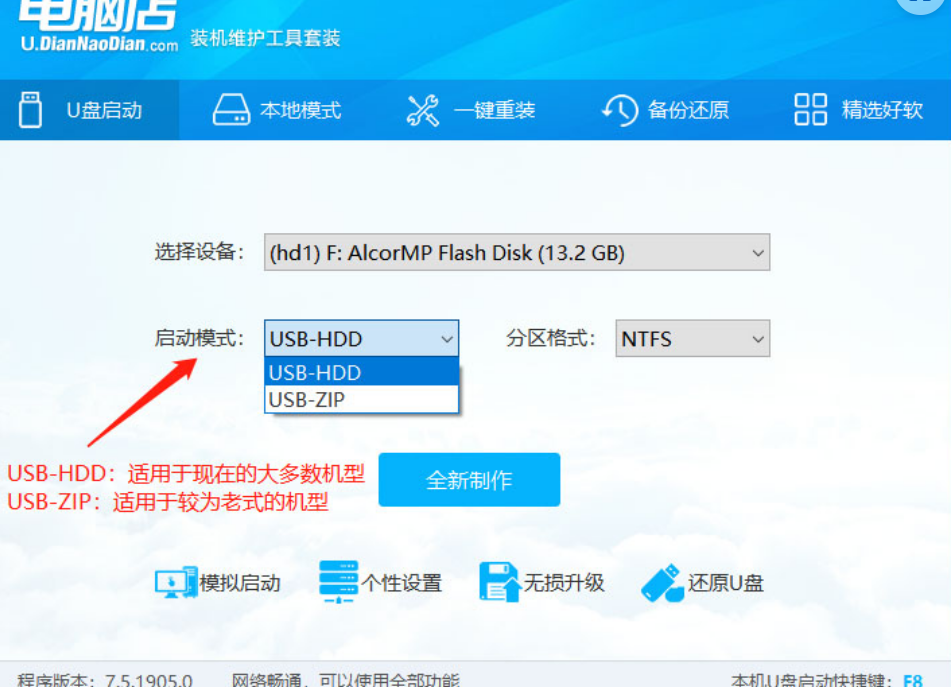
3、接着,点击“一键制作成USB启动盘”。
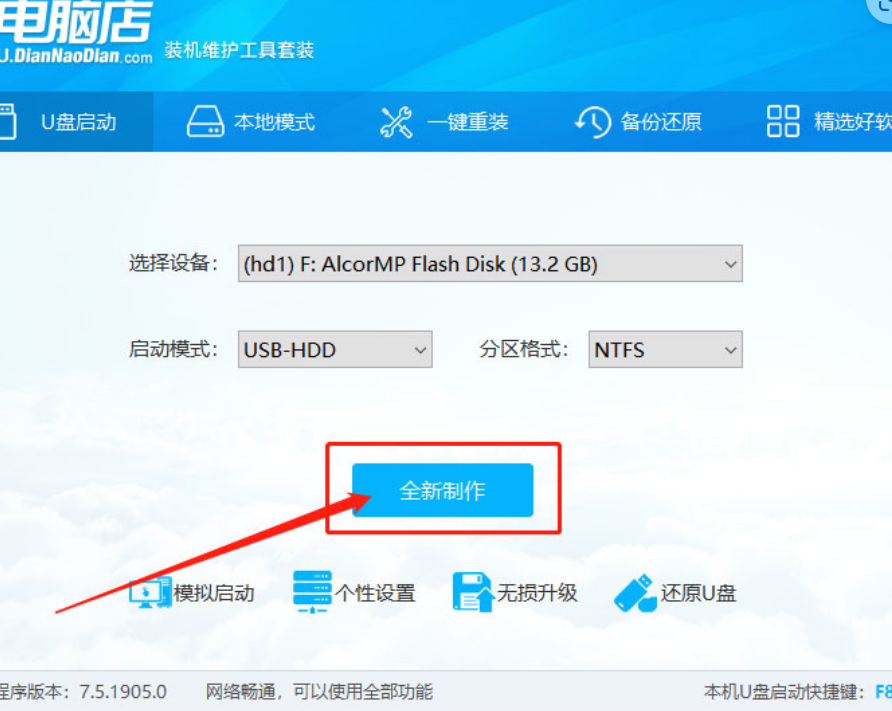
4、接着点击“确定”。
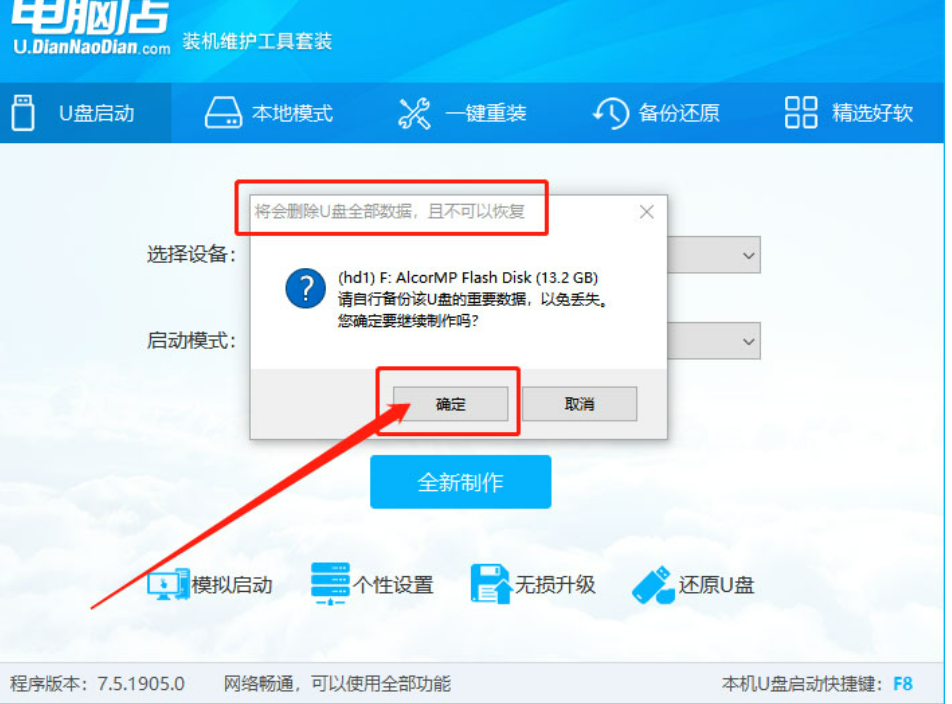
5、然后就会对U盘写入电脑店相关数据;
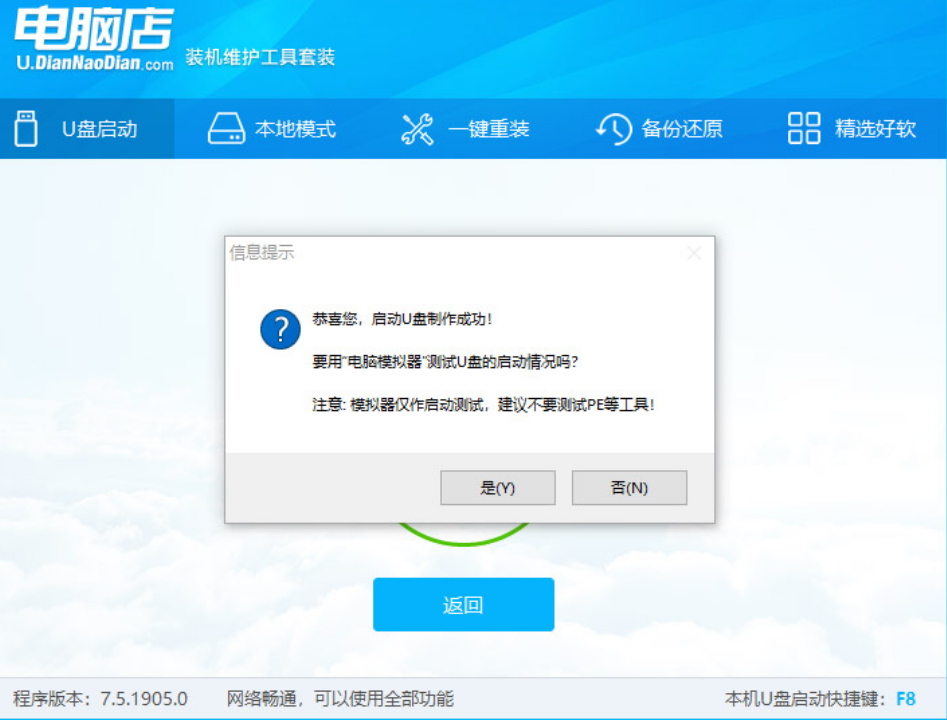
总结:
下载并安装好电脑店u盘装机工具,打开软件并插入U盘。

电脑店u盘启动盘制作工具如何使用?想要u盘重装系统的话,就需要先制作好u盘启动盘.那么要怎么制作u盘启动盘?我们可以借助电脑店u盘启动盘制作工具实现,下面教大家电脑店u盘启动盘制作工具使用教程。
工具/原料:
系统版本:windows10系统
品牌型号:华硕VivoBook14
软件版本:电脑店u盘装机工具
方法/步骤:
电脑店u盘启动盘制作工具使用教程:
1、下载并安装好电脑店u盘装机工具,打开软件并插入U盘。
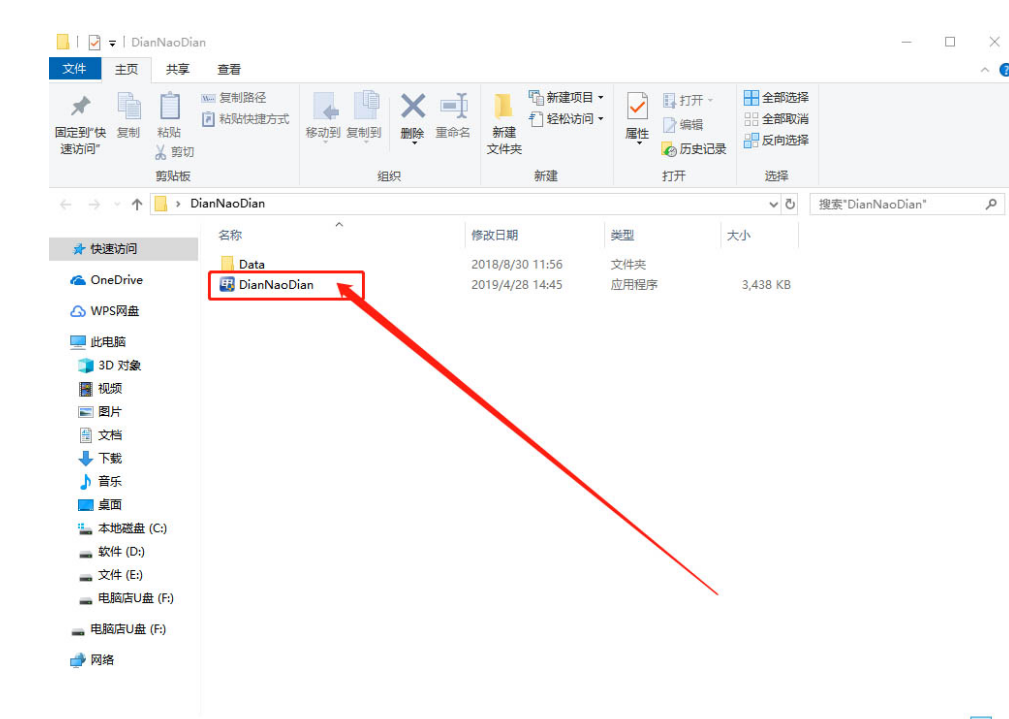
2、然后,选择“u盘启动”,点击需要制作启动的设备,在模式选项中选择“USB-HDD”,格式选择“NTFS”。
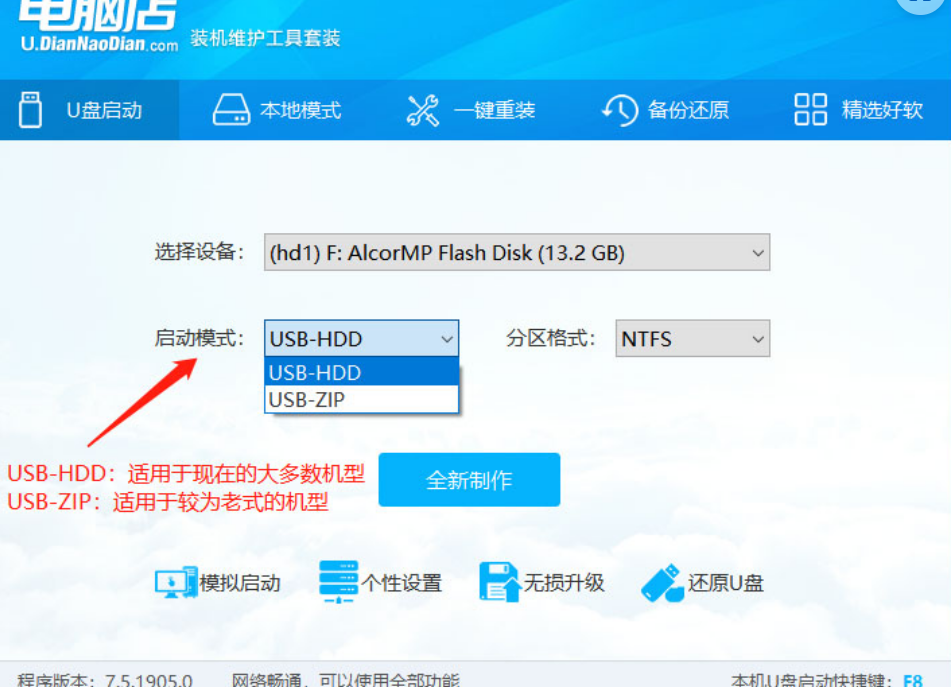
3、接着,点击“一键制作成USB启动盘”。
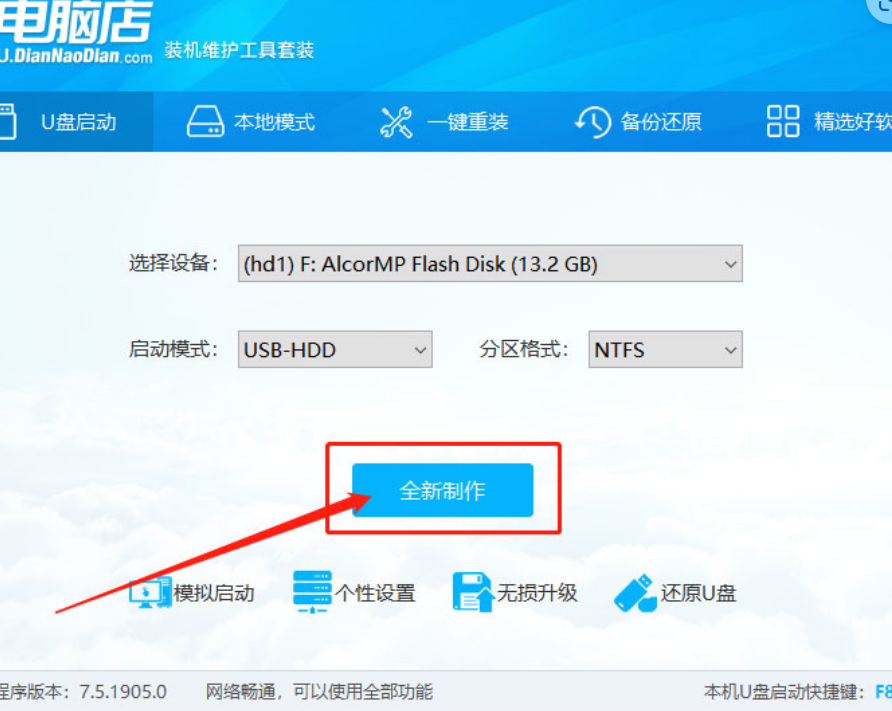
4、接着点击“确定”。
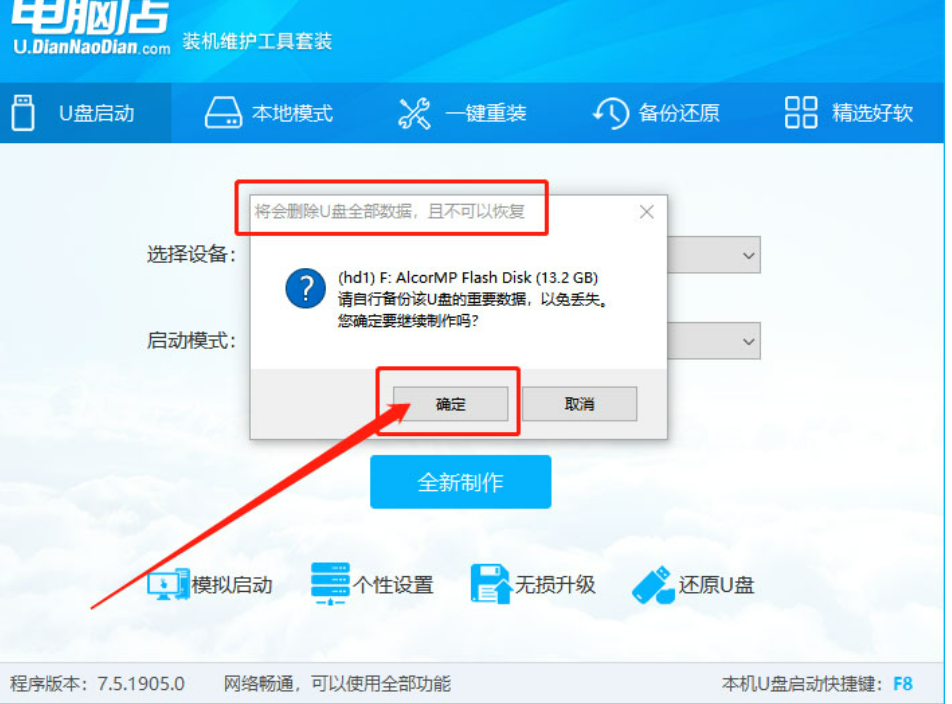
5、然后就会对U盘写入电脑店相关数据;
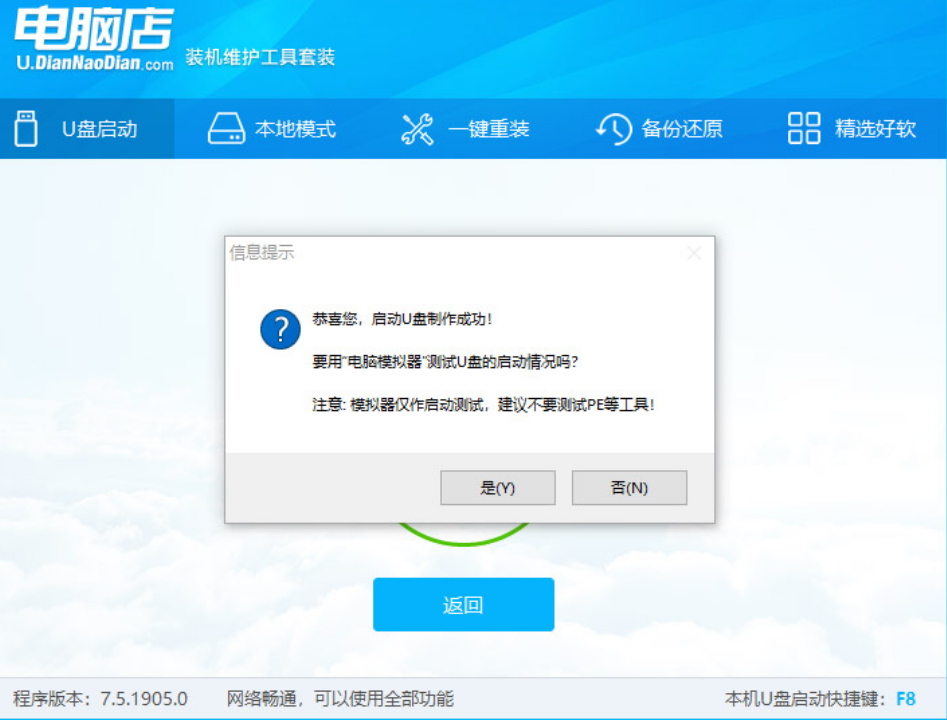
总结:
下载并安装好电脑店u盘装机工具,打开软件并插入U盘。
















